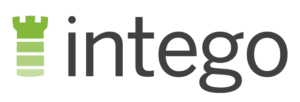Kaspersky Anmeldelse 2024: ikke for alle. Men hvorfor?
Kaspersky Overblik 2024
Kaspersky er et populært antivirusprogram, men virksomhedens omdømme er blevet påvirket negativt i de senere år på grund af påstande om forbindelser til den russiske regering. Jeg har ellers altid godt kunne lide Kaspersky, da den har fantastisk beskyttelse mod malware, så jeg var en smule bekymret for, om rygterne nu også talte sandt.
Efter jeg undersøgte fakta nøje, kunne jeg ikke finde korrekte beviser, som bakkede op om de negative rygter. Min tvivl blev yderligere malet i jorden af de initiativer, som Kaspersky har taget for at bevise, at det er en troværdig tjeneste. Virksomheden har flyttet alle kundedata til Schweiz og giver nu brugerne mulighed for at slå dataindsamling fra. Selvom det i sidste ende er op til dig at beslutte, har jeg personligt ingen bekymringer, og jeg synes, at Kasperskys gratis antivirusprogram er et af de bedste på markekedet. I modsætning til konkurrenter begrænser det ikke vigtige sikkerhedsfunktioner til et premium-abonnement, så du har adgang til førsteklasses ransomware-beskyttelse i realtid og fra dag ét.
Er du på farten? Her er et resumé på 1 minut
- Høj 99,7% malware-afsløring. Beskytter dine enheder med effektiv antivirusbeskyttelse. Tjek testresultaterne.
- Masser af ekstra funktioner, men gennemsnitlig ydeevne. Kaspersky har en masse ekstramateriale, men kun få af dem er din tid værd. Find ud af mere om Kasperskys funktioner.
- Apps til alle populære platforme. Installer automatisk på Windows, Mac, Android og iOS for hurtig adgang. Se, hvordan Kaspersky klarer sig på stationære og mobile enheder.
- God telefonsupport. Supportmedarbejdere giver dig venlige og hjælpsomme løsninger, men livechat annonceres fejlagtigt som værende åben døgnet rundt. Læs alt om min erfaring med Kaspersky og deres kundesupportteamm.
- Gratis og betalte abonnementer med 30-dages pengene-tilbage-garanti. Kaspersky Security Cloud Free har det bedste valg til levering af premium-sikkerhed og omfatter specialiseret beskyttelse mod ransomware. Se en detaljeret sammenligning af alle abonnementer.
Sikkerhed
Virusscanninger – 8 scanningstyper til interne og eksterne enheder
Kaspersky registrerede 99,7% af malware, der blev opdaget i de 4 uger under testene. Vi så kun, at data blev identificeret forkert 3 gange (sikre filer, der blev markeret som farlige), og det er langt under branchens gennemsnit. Filer, der slettes eller ændres af Kaspersky, opbevares i et format, der ikke er en trussel mod systemet, og på den måde kan du nemt gendanne forkert identificerede datafiler, der er blevet slettet forkert.
Kaspersky giver 8 scanningsmuligheder:
- Fuld scanning: Udfører en grundig scanning af hele enheden
- Hurtig scanning: Tjekker hurtigt filer og mapper, hvor inficerede filer ofte skjuler sig
- Selektiv scanning: Scanner en bestemt mappe efter dit valg
- Scanning fra genvejsmenuen: Giver dig mulighed for at søge på en separat harddisk eller mappe
- Scanning af ekstern enhed: Undersøger enheder for trusler, som du forbinder eksternt
- Inaktiv scanning: Søger efter inficerede filer, når du låser eller forlader din enhed
- Sårbarhedsscanning: Tjekker for sårbarheder i dine apps
- Rootkit-scanning: Giver dig mulighed for at søge i områder efter software, der kan skjule skadelige filer og aktiviteter på din enhed
Medmindre du er avanceret bruger, skal du kun bruge Full Scan og Quick Scan for at beskytte dine enheder.
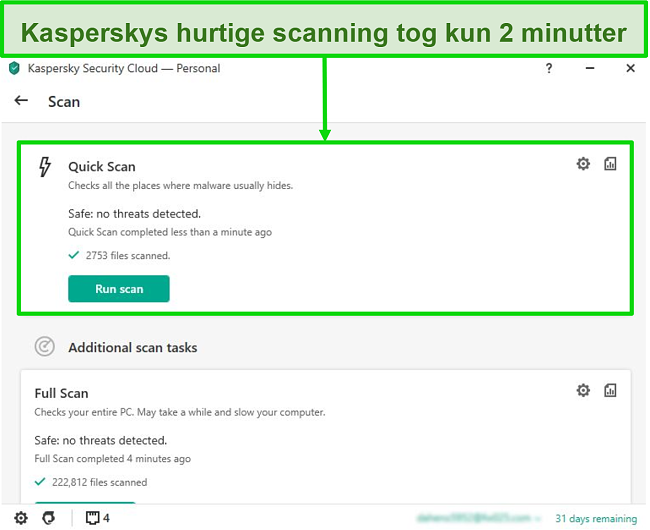
Det tog Kaspersky 13 minutter og 20 sekunder at færdiggøre den fulde scanning, og den fik igennem 222.812 filer i alt. Selvom det så ud til at have minimal indflydelse på systemet, bemærkede jeg scanningshastigheden var langsommere end hos andre antivirusalternativer. I samme test må det siges, at Norton 360 scannede meget hurtigere med 778.000 filer på kun 12 minutter.
Selvom scanningshastigheden ikke var hurtigt, var jeg glad for at finde ud af, at Kaspersky gør det fantastisk, hvis du er en avanceret bruger, der gerne vil kunne ændre og manuelt indstille dine scanninger mere præcist. Jeg kiggede selv gennem indstillingerne og så, at du kan foretage ændringer og indstille scanninger efter dine præferencer. Indstillingerne omfatter bl.a. signaturanalyse og detektion af heuristisk analyse samt scanning af filer efter format eller udvidelse. Du kan også scanne din enhed for svage systemindstillinger, da det ellers kan påvirke den generelle sikkerhed.
Beskyttelse i realtid – solid dækning med Kaspersky Security Network
Kasperskys afsløring og dækning i realtid blokerede 100% af alle trusler i vores test – det er et imponerende resultat for et antivirusprogram. Mit team og jeg ville gerne teste denne beskyttelse i realtid og opsatte derfor en computer, der kører Windows 10 64-bit og åbnede derefter hjemmesider, som er kendt for at have malware. Denne fantastiske beskyttelse i realtid er en del af Kasperskys gratis version af Security Cloud, og det gør det til et af de absolut bedste i udvalget af gratis antivirus på markedet.
Softwaren bruger KSN-infrastrukturen (Kaspersky Security Network), som registrerer og stopper potentielle trusler. Det gør den ved at lade kunstig intelligens og menneskelige eksperter analysere brugerdata med videnskabeligt baserede algoritmer og på global skala. Det er dog vigtigt at bemærke, at Kaspersky indsamler brugerdata gennem sin Security Network-tjeneste, og det kan godt være lidt bekymrende for privatlivet. Heldigvis fandt jeg en måde at slå dataindsamling fra, så du ikke behøver at bekymre dig om dine data.
Under hele min test bemærkede jeg, at Kaspersky næsten ingen påvirkning havde på systemets ydeevne. Det er normalt, at antivirussoftware bremser din enhed, men her var forskellen virkelig minimal. For at teste det valgte mit team og jeg først at bruge computeren med antivirusprogrammet afinstalleret. Vi downloadede derefter flere apps og kopierede filer til forskellige mapper (både lokale og netværk). Det gjorde jeg flere gange, inden jeg gjorde det hele igen, men nu med Kaspersky installeret og aktivt.
Resultaterne bekræftede sænkelse i hastigheden på 8,5% sammenlignet med normalt, og det er et fremragende resultat – næsten 3 gange mindre end industrigennemsnittet på 23%.
Ransomware-beskyttelse – høj afsløringshastighed via System Watcher
Kaspersky har et solidt værktøj mod ransomware via System Watcher, og det gælder alle dets produkter, inklusive den gratis version af Kaspersky Security Cloud. Derfor er det et af de bedste valg, hvis du leder efter et gratis antivirusprogram – de fleste gratis muligheder som Bitdefender og Panda Security giver kun denne funktion til premium-brugere.
Ransomware er en skadelig fil, der krypterer og blokerer dig fra at få adgang til din egen enhed, indtil du opfylder angriberens krav (ofte tvinger de til at betale penge). Stærk detektion som System Watcher (systemovervågning) reducerer risikoen betydeligt for ransomware, da den automatisk opdager og handler på mistænkelig opførsel.
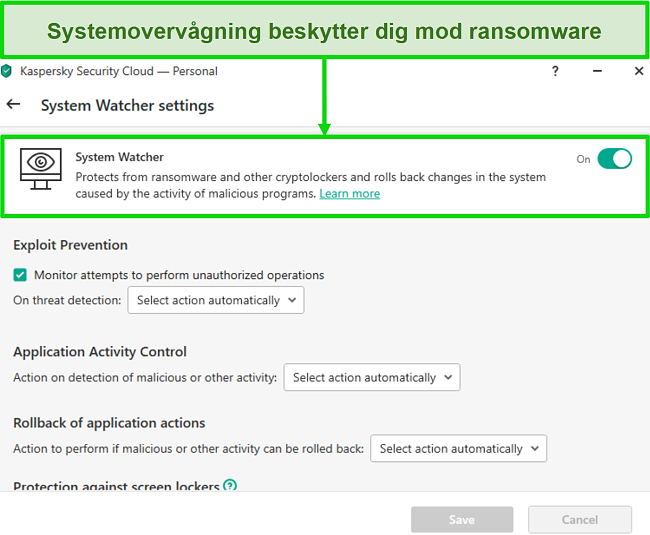
Jeg fandt flere indstillinger, hvor jeg kunne vælge tastekombinationer på tastaturet til at undgå ondsindede forsøg på at låse skærmen. Dette er et almindeligt ransomware-trick, så jeg værdsætter det ekstra niveau af enhedssikkerhed, som funktionen giver.
Cloud-beskyttelse – avanceret sikkerhed på bekostning af privatliv
Kasperskys beskyttelse af skyen (Cloud Protection) giver fremragende beskyttelse i realtid ved hjælp af KSN-infrastrukturen. Det modtager komplekse cyberdata fra brugere og giver det højeste beskyttelsesniveau, men forstærker bekymringer om privatliv på grund af dets globale, systematiske indsamling af brugerdata.
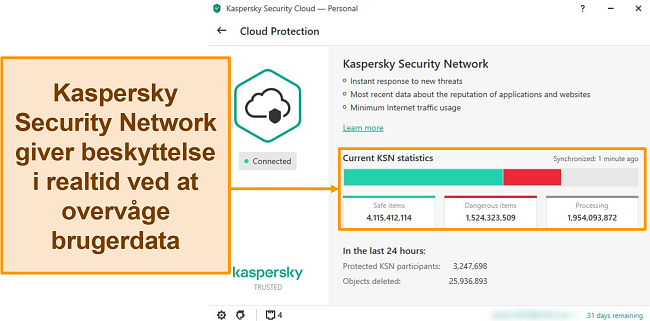
Når det så er sagt, bruger Kaspersky de oplysninger, som den indsamler som hjælp til at genkende nye trusler og gavne hele brugerbasen. Kasperskys stærke anti-phishing-teknologi er fx mulig pga. KSN-cloudtjenester. Det scannede alle mine e-mails for phishing og skadelige links, samtidig og viste mig notifikationer, når den stødte på mistænkelige meddelelser.
Jeg ville gerne være sikker på, at Kasperskys dataindsamlingspraksis ikke sætter min personlige sikkerhed i fare, og derfor dykkede jeg lidt dybere ned i brugeraftalen om Kaspersky Security Network. Her kunne jeg se, at softwaren indsamler information som bl.a. dine enhedsoplysninger, apps installeret på din enhed og alle de hjemmesider, du besøger.
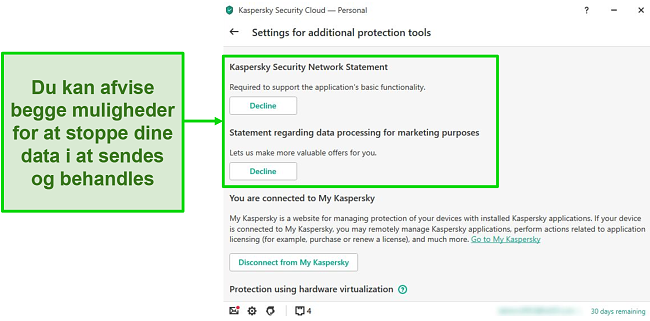
Heldigvis er det let at slå dataindsamling hos Kaspersky fra. Hvis du ligesom mig værdsætter dit privatliv, kan du deaktivere indstillingen på både desktop- og mobilversioner. På PC skal du klikke på det nederste venstre tandhjulssymbol og gå til “Flere indstillinger”. Vælg derefter “Flere beskyttelses- og styringsværktøjer” og afvis så “Kaspersky Security Network Statement”.
Når du downloader softwaren på mobilen, bliver du bedt om at acceptere 4 felter, der skal krydses af. Hvis du ikke markerer de sidste 2 felter, kan du stadig at fortsætte, uden du accepterer at sende dine data.
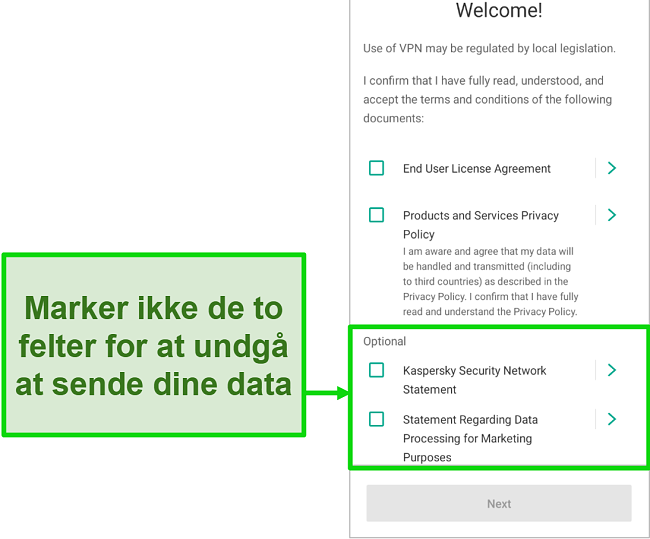
Kasperskys praksis for dataindsamling er en smule tvivlsom, især med de seneste nyheder om, at softwaren officielt er forbudt i USA. Jeg kunne læse mig frem til, at det bl.a. betyder, at amerikanske regeringsorganer og entreprenører ikke længere har lov til at bruge eller arbejde med Kaspersky, men de enkelte brugere og virksomheder må gerne. Det dårlige forhold til den amerikanske regering kommer fra Kasperskys påståede forbindelser til den russiske regering og KGB-medlemmer.
Selvom påstandene endnu ikke er bevist at være sande, kan du overveje en anden top antivirus som Norton 360, hvis du stadig er bekymret. Norton er en meget respekteret og globalt betroet antivirusvirksomhed med en ren historik.
Karantæne og firewall – smart beskyttelse, hvor konfiguration ikke er påkrævet
Jeg havde ingen problemer med, at Kaspersky Firewall accepterede og afviste forbindelser. Jeg opdagede, at den ikke gav mig besked om netværkssårbarheder som standard og i stedet valgte at annoncere Kasperskys VPN-tjeneste. For at løse det var jeg nødt til at forhindre Kaspersky Secure Connection (dens VPN) i at køre på systemet via Task Manager. Jeg måtte faktisk afinstallere softwaren til sidst, da jeg opdagede, hvor begrænsende VPN var.
En særlig funktion, som er unik for Kaspersky i mine øjne, er, at firewallen ikke holder op med at fungere, før operativsystemet lukkes ned. Det giver et ekstra sikkerhedslag, hvis skadelige filer forsøger at påvirke enheden, mens systemet slukkes. Eventuelle trusler, der findes, sættes hurtigt i karantæne og konverteres til et sikkert format, hvis det finder falske positiver.
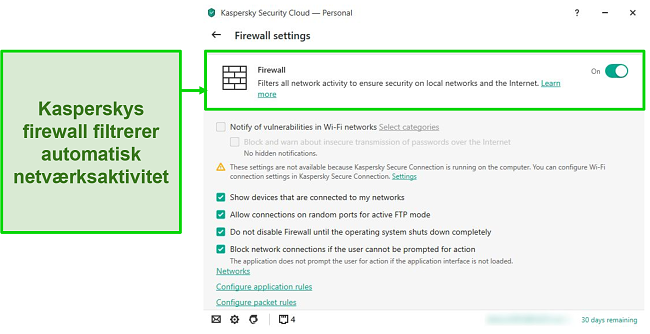
Firewallen er tilpasselig og brugervenlig, selvom jeg mener, at fremvisningen kunne være bedre. I modsætning til andre antivirusalternativer er siderne til konfiguration af apps- og pakkeregler for firewallen skjult nederst på siden. Det giver mig også mulighederne for at tilpasse porte og netværkstrafik.
Egenskaber
Kaspersky har en lang række funktioner, bl.a. en VPN, adgangskodeadministrator og forældrekontrol. Desværre er der mange begrænsninger for alle funktionerne, hvis du bruger et gratis abonnement. Det tvinger dig i virkeligheden til at opgradere til en af de betalte pakker.
Secure Connection VPN – køres af Hotspot Shield, men har mange begrænsninger
Kaspersky har en Secure Connection VPN-app, som du skal downloade og installere separat. Ud af alle de ekstra funktioner er Kasperskys indbyggede VPN den største skuffelse. Selvom Hotspot Shield står bag, og det er en pålidelig og troværdig VPN-tjenester, er det ikke værd at opgradere din antiviruspakke for Kasperskys VPN. Jeg har testet mange forskellige antivirusser og kan med sikkerhed sige, at konkurrenter har billigere pakker med bedre VPN’er inkluderet.
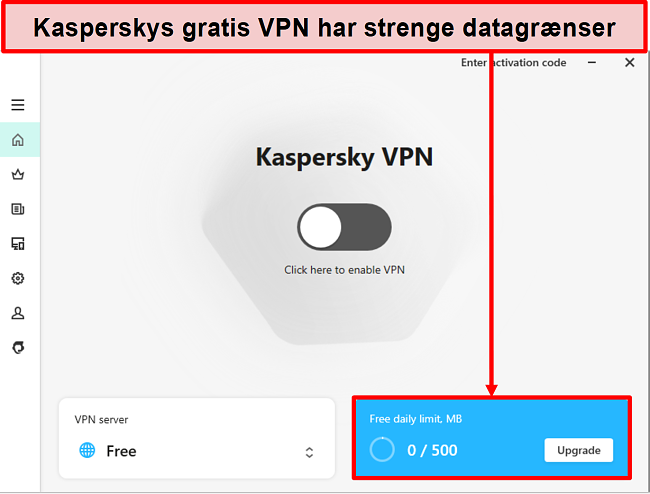
Secure Connection VPN tillader, at du kan bruge 200 MB hver dag, hvilket kan øges til 500 MB, hvis du forbinder din Security Cloud-konto. Men det er næppe nok til bare grundlæggende browsing på nettet selv med de ekstra 300 MB.
Baseret på min erfaring med tjenesten er Kaspersky VPN hurtigt, men den vælger automatisk en server til dig. Derfor har du ikke selv kontrol over dette – heller ikke selvom du har betalt for premium-abonnementet for antivirustjenesten. Sammenlignet med Norton 360’s ubegrænsede VPN-tjeneste (som du får med i dens antivirusabonnement), er Kasperskys begrænsede tjeneste ikke pengene værd.
Administrer adgangskoder – gem op til 15 adgangskoder i gratis versionen
Kasperskys adgangskodeadministrator gemmer på mere end bare adgangskoder. Du kan nemlig også gemme bankkort, vigtige dokumenter og adresser. Tjenesten holder dem sikkert krypteret, og de er kun tilgængelige med din hovedadgangskode, som du skal indtaste for adgang.
Jeg synes, at administratoren til adgangskoder er enkel og nem at bruge, men gratisversionen er meget begrænset. Maksimalt 15 forskellige adgangskoder kan gemmes, og det er ikke nok til de fleste brugere.
Du kan bruge adgangskodeadministratoren som en separat app eller downloade browserudvidelsen (til Google Chrome, Mozilla Firefox og Microsoft Edge).
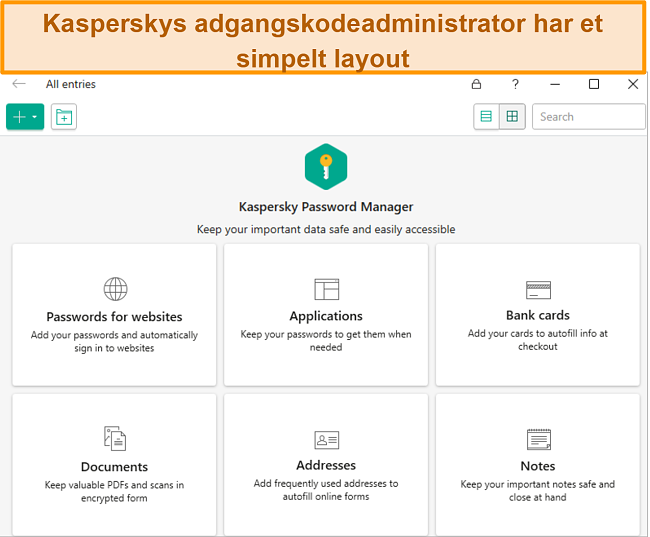
Hvis du opgraderer til premium-versionen, kan du gemme et ubegrænset antal adgangskoder. Jeg synes dog ikke, at den er så god, at det er nødvendigt at opgradere. I modsætning til Kaspersky har Norton en gratis adgangskodeadministrator uden begrænsninger på, hvor mange adgangskoder du kan opbevare! Du kan endda prøve som et separat produkt eller få den som en del af Norton 360’s alt-i-én-antiviruspakke.
Privatlivsbeskyttelse – med webcambeskyttelse, kontokontrol og privat browsing
Kasperskys Security Cloud– og Internet Security-abonnement har beskyttelse til webcam, hvor du altid kan se, hvis, hvornår et hvilket som helst program bruger dit kamera. Jeg opdagede også, at du midlertidigt kan blokere adgangen til dit kamera fra alle applikationer – selv dem du normalt betragter som pålidelige. Det er en mindre, men nyttig funktion, der får dig til at føle dig mere sikker, da du ikke kan overvåges, når du bruger din enhed.
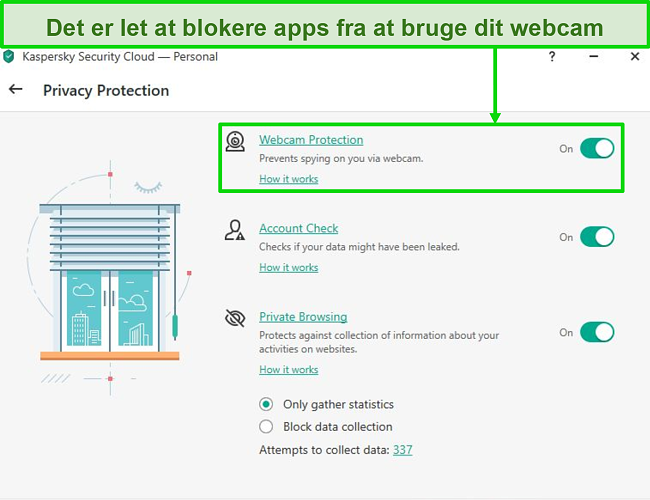
På den samme fane med privatlivsindstillinger fandt jeg funktionen Kontokontrol, som giver dig mulighed for at indtaste din e-mailadresse og afgøre, om dine data er kompromitteret i eventuelle lækager. Den tjekker også alle konti, du bruger, når du logger ind på hjemmesider, og holder dig opdateret om nye lækager. Kontokontrol er super praktisk, men den samme type oplysninger kan findes gratis online uden behov for software, der sporer alle konti, du bruger.
Det sidste værktøj til beskyttelse af privatlivet er browserudvidelsen, som hjælper med at beskytte og overvåge din webaktivitet. Dette plugin giver dig adgang til et skærmtastatur, muligheden for at blokere annoncer og reklamer samt stoppe al dataindsamling fra hjemmesider, du besøger.
Forældrekontrol med Safe Kids – overvåger enheds aktivitet og skærmtid
Denne software til forældrekontrol er en del af Kaspersky-pakken, men den fås også som separat app. Du skal installere Safe Kids på både forælderens og barnets enheder, før den virker. Efter installationen får du råd fra de bedste børnepsykologer om, hvordan du holder dine børn sikre online. Jeg synes virkelig, at det er en rigtig god funktion fra Kaspersky, og det fik mig til at forstå, hvor seriøst virksomheden tager sine yngre brugeres sikkerhed.
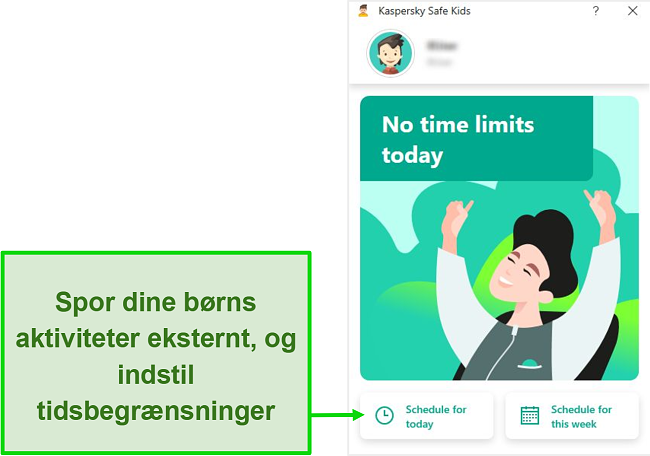
Den gratis version blokerer mistænkeligt webindhold via Kaspersky Safe Browser og begrænser anvendelsen af apps med skærmtid. Premium-versionen har dog et par ekstra tricks i ærmet og giver dig mulighed for at overvåge dit barns GPS-placering, Facebook-aktivitet, advarsler i realtid og indstillinger for sikre områder (som hjemmeadressen). Den er kun tilgængelig, hvis du køber Kaspersky Total Security og Kaspersky Security Cloud Family.
Selvom bedre betalte alternativer kan findes, kan jeg sagtens anbefale at bruge den gratis version af Safe Kids. Det giver dig mulighed for at bruge de vigtigste funktioner som at blokere mistænkeligt webindhold samt begrænse apps og skærmtid på dit barns enhed, – og derfor er opgradering til den betalte version unødvendig for de fleste.
Safe Money – gør dine betaling sikre, og konfigurer din browser
Safe Money giver adgang til hjemmesider i en sikker browser, og er ideelt, hvis du ofte foretager betalinger eller går på din bank online. Desværre er adgangen til denne funktion begrænset til Kaspersky Security Cloud Personal-, Family- og Total Security-pakkerne.
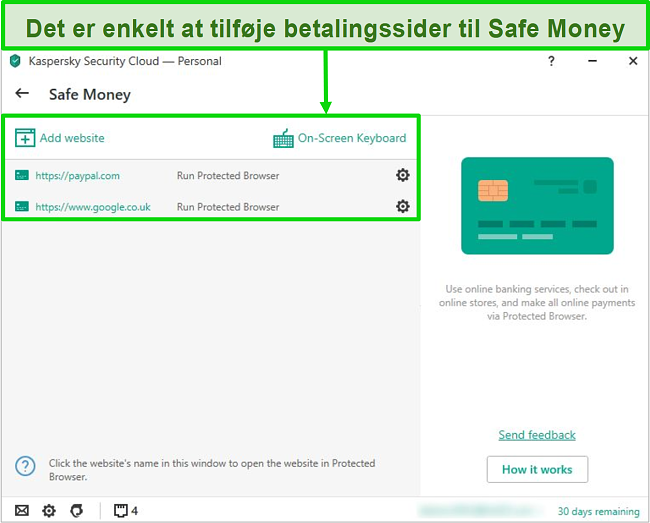
Safe Money er let at sætte op. Når du har tilføjet websitet, skal du åbne din browser og gå til siden. Skærmen åbner derefter et nyt vindue og viser en lille grøn glød omkring sin ramme for at vise, at din forbindelse på siden er sikret. Den blokerer plugins og alle synkroniseringer i browseren og har også et skærmtastatur til et ekstra lag af beskyttelse.
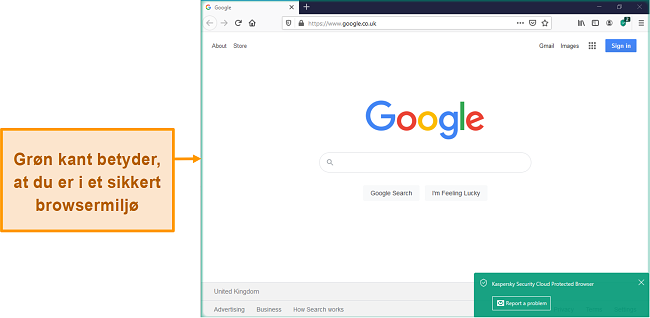
Et andet lag til beskyttelse under browsing er Browser Configuration (browserkonfiguration). Jeg fandt det, da jeg udforskede Kaspersky-softwaren, og det passer perfekt med Safe Money. Værktøjet ændrer automatisk dine browserindstillinger for at sikre, at det ikke er sårbart, og skal bruges, hver gang din browser har en opdatering.
Med så meget fokus på en sikker browseroplevelse er det ikke underligt, at Kaspersky er ét ud af kun 3 antivirusmærker, som er officielt certificeret til onlinebanking. Certifikatet reguleres af MRG (Malware Research Group) Effitas. Det er et globalt anerkendt firma, der kører grundige og benhårde tests på antivirussoftware. Det sikrer, at kun de bedste er certificeret.
Skylagring – backup af vigtige data på Dropbox
Med funktionen til backup og gendannelse kan du sikkerhedskopiere alle eller udvalgte data, som du kan gemme på et lokalt drev eller i skyen. Kasperskys standard cloudvalg er Dropbox, men det kræver, at du opretter en konto, og du får 2 GB lagerplads gratis.
Selvom det er brugbart med adgang til lagring i skyen, er Kasperskys tilbud begrænset sammenlignet med konkurrenter. Til sammenligning kan du se, at Norton har minimum 10 GB på 360 Standard-abonnementet og har helt op til 500 GB med et Ultimate Plus-abonnement.
Makuleringsmaskine – sletter permanent følsomme filer
Når du normalt sletter en fil, kan den hurtigt gendannes af alle, der får adgang til din harddisk. Makuleringsmekanismen (File Shredder) giver dig mulighed for at vælge mellem flere standarder for algoritmebaserede sletningsprocesser, der permanent sletter følsomme filer. Det betyder, at du kan forhindre uønsket adgang fra tredjeparter.
Ekstra optimeringsværktøjer – rensning af ubrugt data, privatlivsrensning og mere
Kaspersky har en håndfuld funktioner, der er afhængige af software-wizards til at rydde op i dine data:
- Rensning af ubrugt data: Sletter midlertidige og ubrugte filer
- Privatlivsrensning: Rydder spor af din aktivitet
- Microsoft Windows-fejlfindingsguide: Fjerner spor af skadelige objekter i systemet
Personligt mener jeg, at værktøjer som disse ofte er undervurderede. De kan alle hjælpe dig med at holde din harddisk ren for uden ubrugte filer eller apps, der ellers bremser dit system, og det slider også mindre på din enhed, så du kan beholde den længere.
Grænseflade
Kaspersky har forskellige apps på Windows (8 eller nyere), Mac (OS X 10.12 Sierra eller nyere), Android (4.4 eller nyere) og iOS (12 eller derover), som alle giver en stabil oplevelse med hurtig og effektiv sikkerhed til din enhed.
Med hensyn til reklamer var der en stor rød knap på den gratis version, der skal minde dig om at opgradere. Men ellers oplever jeg ikke rigtigt notifikationer på Windows, smartphone eller Mac. Den eneste gang, Kaspersky ville have mig til at købe en premium-plan, var, da jeg forsøgte at bruge låste funktioner i appen.
Desktop-interface – stort (og forvirrende) udvalg af apps til Windows og Mac
Installationsprocessen var efter min mening enkel på både Windows og Mac, hvor softwaren automatisk blev opsat på få minutter. Den eneste version, der beder om personlige oplysninger efter installationen, er Kaspersky Security Cloud gratis, hvor du skal oprette en konto, før du får adgang. Det virker som et rimeligt krav til en gratis, men powerfuld software.
Jeg testede flere versioner af Kasperskys software på både Windows og Mac. Alle versioner har lignende interface med forskellige antal funktioner. Kaspersky Anti-Virus (den eneste ikke på Mac), Kaspersky Internet Security og Kaspersky Total Security er en del af den originale Kaspersky-pakke.
Den nyere version består af Kaspersky Security Cloud Free, Kaspersky Security Cloud Personal og Kaspersky Security Cloud Family, og du har på den måde flere valgmuligheder, når du installerer på stationære og mobile enheder.
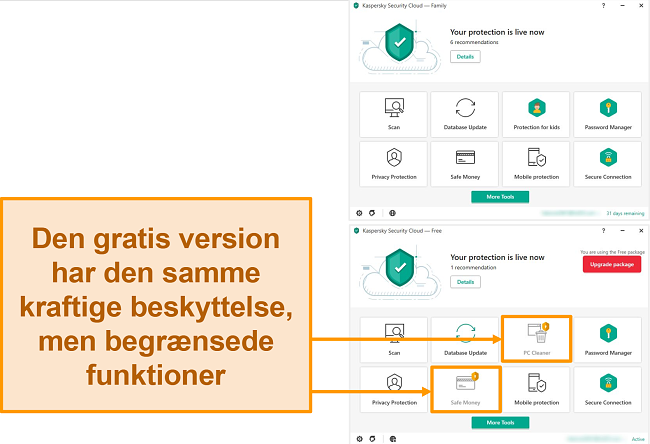
Jeg føler, at Kaspersky skal gøre det mere klart, hvad det tilbyder af funktioner. Udvalget er for forvirrende for den gennemsnitlige bruger og kan være svært at forstå med de åbenlyse ligheder. Undtagelsen er den gratis version af Kaspersky Security Cloud, der skiller sig ud for at yde gratis beskyttelse, uden der er forskellige navne og priser. Desuden fås Kasperskys apps på dansk.
Mobilapps – god sikkerhed til Android, men basal beskyttelse til iOS
Min oplevelse var glat og hurtig på Kasperskys mobilapps. Kaspersky Security Cloud er gratis på Android og iOS, men der er også Kasperskys betalte abonnementer. Installationsprocessen var enkel på begge operativsystemer, selvom iOS mangler en del af softwaren – Kaspersky Internet Security – som er tilgængelig på Android.
Android-brugere kan få adgang til den gratis version af Internet Security i Security Cloud-appen eller downloade den separat. Jeg kunne se, at appens hovedfokus var på kraftig beskyttelse mod spyware, men den mangler beskyttelse i realtid. Hvis du vil have denne funktion og aktiv overvågning af din mobiltelefon, skal du tilmelde dig den betalte version.
Jeg var usikker på, hvorfor denne software mangler i iOS, så jeg besluttede mig for at ringe til telefonsupporten hos Kaspersky for at finde ud af det. Medarbejderen forsikrede mig om, at iOS-platformen generelt er mere sikker pga. Apples strenge krav til sikkerhed i App Store – og det er det eneste sted, som du kan downloade programmer fra. Det er grunden til, at en skadelig fil på enheden ikke kan installere eller behandle kommandoer, og at appen Internet Security ikke nødvendig efter Kasperskys opfattelse.
Husk på, at Kasperskys 30-dages pengene-tilbage-garanti ikke gælder, hvis du downloader fra Google Play eller iOS App Store. Du skal downloade appen direkte fra Kasperskys website for at være berettiget til tilbagebetaling.
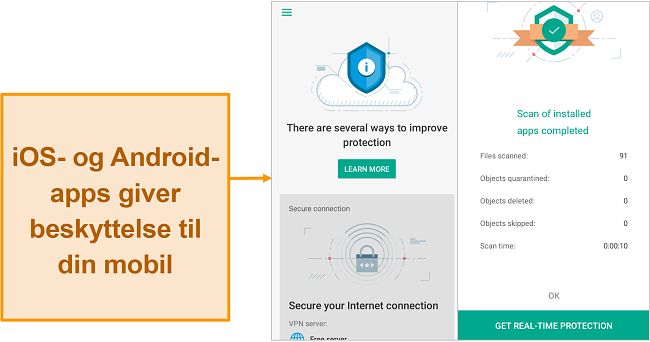
Jeg var imponeret over Kasperskys præstation på Android, men mindre vild med iOS-appen, selvom den stadig kunne lave anbefalinger til ændring af enhedsindstillinger og forhindre skærmbilleder. Hvis du leder efter et gratis iOS-antivirus, der har flere funktioner, har Avira enhedsskanninger, identitetsbeskyttelse og andre avancerede funktioners. Men fordi iOS allerede har stærke sikkerhedsindstillinger, er manglen på beskyttelse i realtid på Kaspersky-appen ikke et stort problem.
Beskyt dine enheder med Kaspersky
Support
Kaspersky har support via livechat, telefon eller anmodninger via en formular online. Virksomhedens hjemmesider påstår, at onlinechat er tilgængelig døgnet rundt, men det er ikke korrekt. Da jeg prøvede at teste det, fik jeg dog hurtigt en besked om, at de kun havde kundesupport mellem kl. 8 og 17.30 GMT – men selv da jeg besøgte support inden for de angivne åbningstider, var de stadig utilgængelige! Åbningstimerne er de samme for telefonsupport, og det er kun anmodninger via en onlineformular, som du kan foretage 24/7. Det var dog alligevel en glædelig overraskelse, at jeg kunne kontakte kundesupport på begge måder på dansk.
Hvis du kun gør brug af Kasperskys gratis abonnement, er supportmulighederne ikke så dårlige endda. Konkurrenter som Sophos og Bitdefender har ikke engang personlig kundesupport, medmindre du er en betalende kunde.
Det er dog noget andet, hvis du er en premium-kunde – i det tilfælde bliver du højst sandsynlig skuffet, hvis du sammenligner med fx Norton og TotalAV. Disse virksomheder har øjeblikkelig livechat, som er nem at finde på siden, og du får hurtigt svar på dine spørgsmål.
Livechat – fejlagtigt annonceret som døgnåben
Jeg var skuffet over den halvdårlige tilgængelighed, og livechat blev annonceret som at kunne kontaktes 24/7. Da jeg forsøgte at forbinde til livechatten, blev den vist som offline selv inden for åbningstider. Jeg tjekkede flere andre muligheder og fandt ud af, at dens tyske, italienske, hollandske, kurdiske og franske chat stadig fungerede og kunne supportere. Den engelske, portugisiske, spanske og andre version var dog offline.
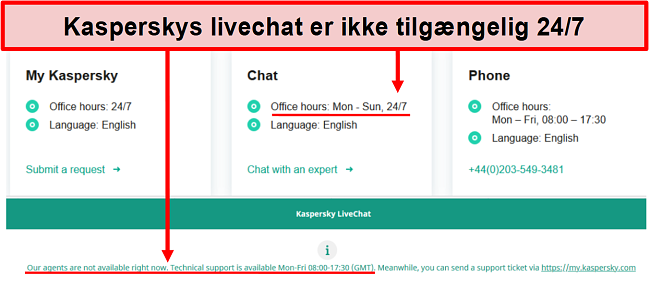
Telefonsupport – korte ventetider og venlige råd
I modsætning til livechat var Kasperskys telefonsupport fantastisk, og jeg blev forbundet med en kunderepræsentant inden for 5 minutter.
Som jeg nævnte tidligere, kontaktede en medarbejder pr. telefon på grund af den manglende antivirussoftware på iOS, og deres svar var både dygtigt og hjælpsomt. Medarbejderen lod mig at stille mit spørgsmål uden at køre gennem et script og gav et hurtigt og praktisk svar. Før jeg afsluttede telefonopkaldet, bad de mig om at skrive et referencenummer til opkaldet, hvis jeg kontaktede dem igen om samme emne. Et godt og uventet råd.
Jeg har talt med mange supportafdelinger gennem årene, og jeg ville ønske, at flere havde denne tilgang. Et referencenummer kan reducere ventetiderne og hjælpe supportpersonalet med at finde dig en løsning hurtigere.
E-mailsupport – hurtige svar, men telefonen er bedre
Hvis du vil have din tilbagebetaling, er den hurtigste måde at udfylde en anmodningsformular. Kaspersky siger, at de svarer inden for én dag på din annulleringsproces, og jeg oplevede selv at få svar inden for kun 6 timer. Jeg fik også detaljerede svar på generelle spørgsmål, selvom de ikke var så grundige som den telefonsupport, jeg fik.
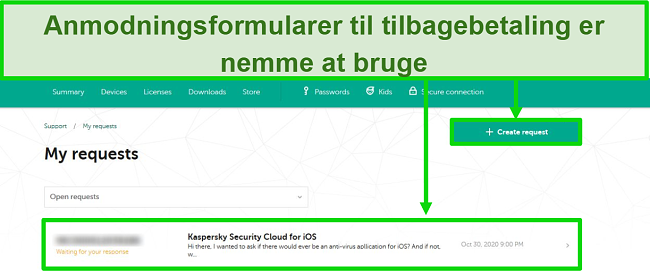
Pris
Kaspersky har et forvirrende udvalg af forskellige abonnementer. Desværre er oplysningerne på websitet også forældede, så det er ikke en pålidelig kilde. Jeg ved ikke, hvorfor Kaspersky har gjort det så kompliceret, men her er detaljerne baseret på min personlige erfaring med at teste abonnementerne.
Kaspersky Security Cloud Free – et af de bedste gratis abonnementer på markedet
Jeg kan varmt anbefale Kasperskys gratis abonnement, da jeg mener, det er det bedste valg blandt Kasperskys produktsortiment. Det har:
- Antivirusbeskyttelse (inklusive ransomware-beskyttelse)
- Beskyttelse af skyen
- VPN (200 MB grænse, der kan nå op til 500 MB, hvis du opretter en gratis Kaspersky-konto)
- Adgangskodeadministrator (maksimalt 15 adgangskoder)
- Forældrekontrol med Safe Kids
Kaspersky-hjemmesiden siger det ikke, men du har også adgang til følgende værktøjer:
- Makuleringsmaskine
- Renser til ubrugte data
- Rensning til privatliv
- Microsoft Windows-fejlfinding
Kaspersky er en af de eneste gratis antivirus, der ikke begrænser ransomware-beskyttelse til et premium-abonnement, og denne funktion alene gør den værd at downloade. Du har også adgang til Cloud Protection (beskyttelse af skyen), og det er den samme teknologi, der bruges i alle betalte versioner.
Kaspersky Anti-Virus – billigste abonnement (kun Windows)
Denne version af Kaspersky har det samme beskyttelsesniveau, som i gratisversionen, og det er den billigste af premium-sortimentet. Jeg fandt ud af, at den har identiske værktøjer til Kaspersky Secure Cloud Free – der er bare en ombygget eksklusivt til Windows uden de låste funktioner på skærmen. Hvis du leder efter en grundlæggende mulighed, skal du vælge den gratis version af Kaspersky Security Cloud og spare penge.
Kaspersky Internet Security – billigste abonnement (kun Mac)
Det er Mac-udgaven af Anti-Virus-abonnementet til Windows. Det er det billigste premium-abonnement, hvis du er Mac-bruger (og du kun vil have Mac-beskyttelse).
Kaspersky Internet Security – abonnement med bedst værdi for pengene
Kaspersky Internet Security giver mest værdi for pengene ud af virksomhedens betalte abonnementer. Kompatibel med Windows, Mac og Android, med privatlivs- og sikkerhedsfokuserede funktioner som fx:
- Safe Money-browserudvidelse
- Privatlivsbeskyttelse (inkluderer beskyttelse af webcam, kontokontrol og privat browsing)
- VPN (ubegrænset data)
Mens Kaspersky Internet Security er en ret god antiviruspakke, er det ikke den bedste værdi, du kan finde på markedet. Norton 360 Deluxe-abonnement er fx billigere end Kaspersky og har værdifulde ekstra funktioner som en VPN og PC-backup i skyen.
Kaspersky Total Security – premium-pakken
Det er det dyreste abonnement, men jeg synes ikke, at det er de ekstra penge værd. Du får kun en håndfuld nye funktioner som bl.a.:
- Safe Kids-forældrekontrol (ubegrænset)
- Adgangskodeadministrator (ubegrænset)
- Sikkerhedskopiering i skyen (2 GB-grænse på Dropbox)
- Filbeskyttelse
Kaspersky Security Cloud – alt-i-ét-bundle
Det er premium-versionen af Security Cloud Free-abonnementet, og det kommer med familie- og personlige abonnementer.
En personlig udgave har alt fra Internet Security-abonnementet – det er bedst til individuelle brugere, da du kan vælge enten 3 eller 5 enhedslicenser. Familieabonnementet dækker alle funktioner i Total Security-pakken, og den er bedst til større husstande, da den dækker 10 enheder.
Security Cloud-pakker koster dig meget mere end Kasperskys andre tilbud. Men det har faktisk mindre værdi for pengene sammenlignet med Norton 3600, som giver en billigere pakke og bedre funktioner.
30-dages gratis prøveperiode – kreditkort påkræves ikke
Kaspersky har en 30-dages gratis prøveperiode til Kaspersky Anti-Virus, Internet Security, Security Cloud Personal, Security Cloud Family og Total Security. Der kræves hverken tilmelding eller betalingskort for at bruge den gratis prøveperiode, og derfor er det en rigtig god chance for at teste nogle af variationerne, inden du beslutter dig for at købe.
30-dages pengene-tilbage-garanti
Kaspersky har en 30-dages pengene-tilbage-garanti, men den er kun gældende, hvis den købes direkte via virksomhedens hjemmeside. Hvis du køber via Google Play eller Apple App Store, så kan du ikke nyde fordelene ved dette tilbud.
Den nemmeste måde at få din tilbagebetaling på er ved at udfylde en anmodningsformular og indsende den direkte. Det kan tage mere end 1 hverdag at få svar (det tog kun et par timer, før de vendte tilbage til mig), og pengene var på min bankkonto efter 7 arbejdsdage.
Endelig Dom
Ud fra mine test er jeg stor fan af Kasperskys gratis abonnement, da du får den samme antivirusbeskyttelse af høj kvalitet som premium-pakkerne. Hvis rygterne omkring russiske forbindelser stadig gør dig usikker, skal du huske på, at du nemt kan slå dataindsamling fra og holde dine oplysninger private.
Kaspersky har et af de bedste gratis antivirusprodukter på markedet, men jeg kan ikke anbefale nogen af Kasperskys betalte abonnementer. Den samlede præstation af dens ekstra funktioner er ret mangelfuld. Kort sagt er dens VPN, adgangskodeadministrator og forældrekontrol bare ikke pengene værd. Det er bedre for dig at bruge et antivirusprogram i topklasse som Norton med et større udvalg af funktioner, der alle virker rigtig godt.
Hvis du ikke vil betale for maksimal beskyttelse, er Kasperskys gratis abonnement god nok til at beskytte dig mod de fleste cyberangreb. Den skiller sig uden tvivl ud i fra andre gratis antivirusprogrammer som Sophos og Avira, fordi den har mange funktioner til sikkerhed og privatliv. Selvom alle funktionerne har begrænsninger, er det super, at Kasperskys gratis abonnement har mere end bare enkel malware-beskyttelse.
Ofte stillede spørgsmål: Kaspersky Antivirus
Jeg kan være tryg ved Kaspersky?
Hvorfor er Kaspersky forbudt i USA?
Er den gratis version af Kaspersky sikker?
Kan Kaspersky beskytte mig mod phishing-links, trojanske heste, virus og spyware?
Redaktørens bemærkning: Vi værdsætter vores forhold til vores læsere, og vi stræber efter at vinde din tillid gennem gennemsigtighed og integritet. Vi er i samme ejergruppe som nogle af de brancheførende produkter, der er anmeldt på denne hjemmeside, herunder Intego, Cyberghost, ExpressVPN og Private Internet Access. Dette påvirker dog ikke vores anmeldelsesproces, da vi overholder strenge testmetoder.